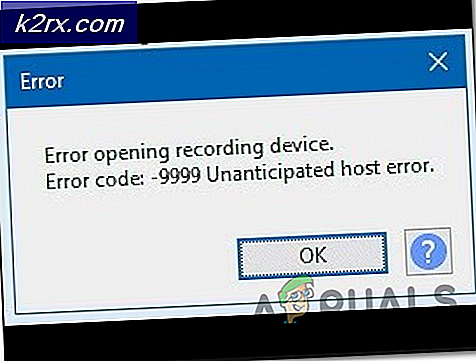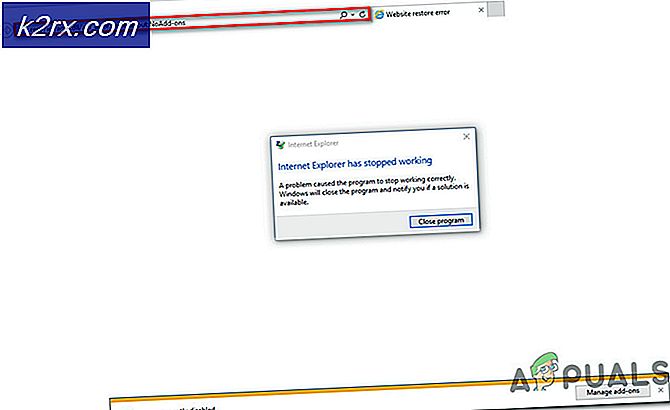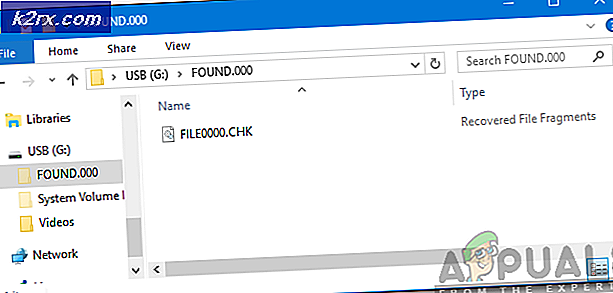Wie bekomme ich iMessage auf Ihrem PC?
iMessage ist ohne Zweifel eine der beliebtesten Funktionen von iOS. Mit den neuesten Updates wird es noch besser und nützlicher. Menschen nutzen iMessage auf all ihren iOS-Geräten wie iPhones und iPads. Es hat auch Unterstützung für Mac-Computer, was dieses Multi-Plattform-Kommunikationswerkzeug wirklich praktisch macht. Aber was ist mit uns, den Benutzern, die Windows- PCs zu Hause haben, und besonders bei der Arbeit? Wie können wir iMessage auf unserem PC bekommen ?
Nun, es ist vielleicht nicht die einfachste Aufgabe der Welt, aber keine Sorge, deshalb sind wir hier. In diesem Artikel erfahren Sie, wie Sie iMessage auf Ihrem Windows- PC verwenden.
Browserbasierte iMessage?
Viele Messaging-Apps können über ihre browserbasierten Online-Dienste verwendet werden. So ist das Einchecken egal wo Sie sind einfach. Mit der iMessage ist die Geschichte ein wenig anders. Es gibt keinen dedizierten Onlinedienst von diesem Kommunikationswerkzeug von Apple. Die Grundidee hinter diesem Konzept ist, dass Apple alle seine Dienste exklusiv für iDevices und Mac- Computer behalten will. Dieser Ansatz von Apple lässt Millionen von Benutzern von Windows-PCs aus keinen Zugriff auf iMessage.
Aber du weißt, dass ich nicht einmal anfangen würde, über das Thema zu schreiben, wenn ich keine guten Nachrichten für dich hätte. Also, kommen wir zum Punkt.
Es gibt ein paar Möglichkeiten, wie Sie iMessage auf Ihrem PC bekommen können, das ich für nützlich befunden habe. Und ich bin sicher, dass Sie auch davon profitieren können. Darüber hinaus funktionieren diese Methoden auch unter Linux und UNIX. Das bedeutet, dass Sie unabhängig davon, welche Art von Betriebssoftware Sie verwenden, mit diesen Tricks iMessages senden und empfangen können.
Im Rest des Artikels erkläre ich Ihnen die einfachen Schritte, die Sie befolgen müssen, um mit den Menschen in Kontakt zu bleiben, die Ihnen am wichtigsten sind, auf Ihrem iPad, iPhone, iPod touch, Mac und sogar auf Ihrem Windows- PC . Machen wir das.
Wie funktioniert iMessage?
Apple hat iMessage im Jahr 2012 veröffentlicht. Es war eine Stock App im Mountain Lion (Mac OS 10.0). Ab diesem Zeitpunkt können Sie mit dieser Nachrichten-App von Apple Gespräche auf Ihrem Mac aufnehmen, wo Sie auf Ihrem iPad, iPhone und iPad-Touch aufgehört haben. Das Beste an iMessage ist, dass es völlig kostenlos ist und mit jedem funktioniert, der ein iMessage-Konto auf seinen iDevices und Macs aktiviert hat.
Wie bekomme ich iMessage auf Ihrem Mac?
Wenn Sie iMessage nicht auf Ihrem Mac-Computer aktiviert haben, müssen Sie Folgendes tun.
- Stellen Sie zunächst sicher, dass Sie die App auf Ihrem Computer installiert haben.
- Suchen Sie in der Spotlight- Suche nach Nachrichten . Sie können dies auch über Ihren Anwendungsordner tun. (Nachrichten sind die Desktop-Version von iMessage)
- Falls Sie iMessage nicht auf Ihrem Mac installiert haben, prüfen Sie, ob OS Mountain Lion (Mac OS 10.8) oder höher läuft .
- Wenn Ihr Mac OS älter als die genannte Version ist, laden Sie das neueste OS X herunter, das Ihr Computer zulässt .
- Nachdem Sie Ihr Mac OS aktualisiert haben, überprüfen Sie erneut, ob Sie Nachrichten installiert haben. Wenn nicht, besuche den Mac App Store und lade die App von dort herunter .
- Sobald Sie Nachrichten auf Ihrem Computer haben, öffnen Sie die App und melden Sie sich mit Ihrer Apple ID und Ihrem Passwort an . Beachten Sie, dass diese App nur mit Ihrem Apple-Konto funktioniert. Wenn Sie also keine App haben, sollten Sie sie erstellen, bevor Sie Nachrichten verwenden.
- Wenn Sie jetzt Ihren Apple Account erstellen möchten, können Sie auf den folgenden Link Apple ID klicken.
Nach dem Anmelden in Nachrichten synchronisiert die App automatisch alle vorherigen Gespräche, die mit Ihrer Apple ID verwendet werden, und lädt sie herunter . Sie können also direkt nach dem Aufhören wieder aufnehmen. Das Gute an iMessage ist, dass es auch Ihre neuen Konversationen über alle iDevices und Macs synchronisiert, die mit der gleichen Apple ID verknüpft sind.
Sobald Sie Nachrichten auf Ihrem Mac eingerichtet haben, können Sie damit kostenlos Textnachrichten, Bilder, Videos und Sprachnachrichten über das Internet senden.
Was ist, wenn Sie mehrere Apple IDs haben?
Sie können Ihre iDevices und Macs NICHT verwenden, um sich gleichzeitig bei mehreren Apple- Konten anzumelden . Sie können jedoch unterschiedliche Apple-IDs in Nachrichten und iMessage verwenden, jedoch nicht zur selben Zeit. Sie müssen also jedes Mal, wenn Sie sich mit einer anderen Apple ID anmelden möchten, manuell zwischen Ihren Apple IDs und Passwörtern wechseln .
Wie bekomme ich iMessage auf Ihrem PC?
Eine Möglichkeit, iMessage auf Ihrem PC zu nutzen, ist die Verwendung der nützlichen Remotedesktop- Funktion von Chrome. Hier können Sie es herunterladen Chrome Remote Desktop.
Damit die Dinge funktionieren, müssen Sie die Dinge zuerst auf Ihrem Mac einrichten. Chrome Remote Desktop bietet Ihnen Zugriff auf iMessages, indem Sie Ihren Windows-Computer remote mit Ihrem Mac verbinden. Der Hauptnachteil besteht darin, dass Sie nur auf iMessages zugreifen können, wenn Ihr Mac eingeschaltet ist. Und natürlich brauchst du deine Apple ID.
Wenn Sie Chrome Remote Desktop verwenden, erhalten Sie eine sichere Verbindung ohne Risiken beim Verlust persönlicher Daten. Sie können diese Methode verwenden, um von jedem Windows-PC der Welt mit einem installierten Chrome-Browser sicher auf iMessage zuzugreifen.
Zugriff auf iMessage über Chrome Remote Desktop
Hier sind die Schritte für den Zugriff auf Ihre iMessage mit Chrome Remote Desktop.
PRO TIPP: Wenn das Problem bei Ihrem Computer oder Laptop / Notebook auftritt, sollten Sie versuchen, die Reimage Plus Software zu verwenden, die die Repositories durchsuchen und beschädigte und fehlende Dateien ersetzen kann. Dies funktioniert in den meisten Fällen, in denen das Problem aufgrund einer Systembeschädigung auftritt. Sie können Reimage Plus herunterladen, indem Sie hier klicken- Laden Sie den Chrome Remote Desktop herunter und installieren Sie ihn auf Ihrem Windows PC und Mac .
- Wechseln Sie auf dem Mac-Computer zur Remotedesktop- Erweiterung, und notieren Sie den Zugriffscode .
- Sie benötigen diesen Code, um den Code zu erstellen
- Sie benötigen diesen Code, um den Code zu erstellen
- Öffnen Sie Chrome Remote Desktop auf Ihrem Windows
- Geben Sie den Code ein, den Sie von Ihrem Mac notiert haben, um den Zugriff zu ermöglichen .
- Sobald Sie die Verbindung hergestellt haben, sehen Sie einen Bildschirm, auf dem Ihr Mac- Desktop angezeigt wird .
- Verwenden Sie Ihre iMessage über die Remote-Verbindung, wie Sie es normalerweise auf Ihrem Mac tun.
Beachten Sie, dass während dieser Methode Ihr Mac eingeschaltet sein muss . Ansonsten wird dieser Trick nicht funktionieren .
Greifen Sie auf iMessage durch Jailbreak zu
Eine andere Möglichkeit für den Zugriff auf iMessage in einem Browser ist das Jailbreak Ihres iPhones . Wenn Sie mit dem Jailbreaking Begriff nicht vertraut sind, hier ist was es bedeutet.
Was Jailbreaking bedeutet?
Jailbreaking ist ein Prozess, bei dem Sie Ihre aktuelle iOS- Version durch ein neu bearbeitetes Betriebssystem ersetzen, das mehr Flexibilität bietet als das Standard-Betriebssystem. Sie können das Aussehen Ihres iDevice ändern. Wenn Sie ein Jailbreak-Gerät verwenden, haben Sie Zugriff auf viele benutzerdefinierte Add-ons, Tweaks und Apps, die in Apples offiziellem App Store nicht verfügbar sind. Mit dem Prozess des Jailbreaking erhält iOS viele Anpassungsmerkmale, die für Android charakteristisch sind.
Eine dieser vielen nützlichen Verbesserungen ist die Möglichkeit, von überall über das Internet auf iMessage zuzugreifen . Später können Sie Ihr iPhone sogar auf die Werkseinstellungen zurücksetzen.
Warnung
Bevor du weitere Schritte unternimmst, solltest du wissen, dass wir deine JEdices nicht Jailbreak empfehlen. Egal, ob wir über Ihr iPhone, iPad oder iPod touch sprechen. Jailbreaking ist ein Prozess, bei dem automatisch die Garantie erlischt und AppleCare + zusätzlich gekauft wird. Außerdem riskierst du während des Vorgangs dein iDevice zu brickern, wobei du einem höheren Risiko von Sicherheitsverletzungen und Malware ausgesetzt bist, sowie einer Menge Bugs. Also, jailbreaking iDevices ist für Benutzer, die sich sehr wohl fühlen arbeiten und die Fehlersuche ihrer iPads, iPhones und iPods.
Möchten Sie immer noch Ihr iDevice jailbreak?
Wenn Sie sich mutig und komfortabel genug fühlen, um Ihr iDevice zu jailbreaken, während Sie alle seine Schattenseiten kennen, ist dieser Abschnitt nur für Sie.
Abgesehen von den Risiken, Jailbreaking Ihr iDevice bringt auch eine Menge Vorteile . Es ermöglicht Ihnen den Zugriff auf Cydia, einen alternativen App Store für jailbroken iDevices. Cydia ist keine gewöhnliche App, die Sie im Apple App Store finden können. Sie können es auf Ihrem iPhone nur mit einem Jailbreaking-Tool wie TaiG, Pangu usw.
Jailbreaking ermöglicht es Ihnen, Ihr iDevice an Ihre Bedürfnisse und Wünsche anzupassen. Es bietet sogar Apps, die Apple derzeit verbietet. Dazu gehören Optimierungen wie Sperrbildschirmanpassungen, Ändern der Standard-Apps, Anpassungen des Steuerungscenters, zusätzliche 3D Touch- und Touch ID-Funktionen, Erstellen von Verknüpfungen, Anpassungen der Benutzeroberfläche und vieles mehr. Vor allem aber ermöglicht Jailbreak den Zugriff auf iMessage auf allen Arten von Geräten, einschließlich der Windows- PCs .
Wie jailbreak Ihr iDevice?
Bevor Sie einen Jailbreak-Vorgang starten, stellen Sie sicher, dass Sie eine vollständige Sicherung Ihres iDevice durchführen. Für höchste Sicherheit können Sie dies an 2 Standorten (in der Cloud und lokal) tun.
Sobald Sie mit den Backups fertig sind , sollten Sie Ihr iDevice mit iTunes wiederherstellen . Ein sauberes iPhone oder iPad liefert bessere Ergebnisse während des Jailbreak-Prozesses.
Der nächste Schritt ist das Herunterladen einer Jailbreak- Software auf Ihrem PC oder Mac. Führen Sie die Software aus und folgen Sie den Anweisungen, um durch den Vorgang zu navigieren. Sobald Sie das Jailbreak-BS auf Ihrem iDevice installiert haben, suchen Sie nach einer App namens Cydia. Wenn Sie es nicht finden können, laden Sie es aus dem Internet herunter. Cydia ist dein jailbroken App- Store, der viele Tricks und Tweaks machen kann.
Jetzt müssen Sie die App Remote Messages kaufen . Mit dieser App können Sie von allen Arten von Geräten und Computern einschließlich PCs auf iMessage zugreifen. Sie müssen nur die Authentifizierungsdaten eingeben und die IP-Adresse Ihres iPhones in jedem beliebigen Browser verwenden, gefolgt von 333. Sie müssen sich dann anmelden, um vollen Zugriff auf iMessages zu erhalten.
Zugriff auf iMessage auf Android-Geräten
Wir hoffen immer noch, dass Apple eines Tages eine iMessage-App für Android-Nutzer veröffentlichen wird, aber das wird wahrscheinlich in naher Zukunft nicht passieren. Wenn Sie jedoch auf Ihrem Android- Gerät auf iMessage zugreifen möchten, stehen Ihnen einige Optionen zur Verfügung. Es gibt ein paar Android-Apps wie iMessage Android und andere, die die Verwendung von iMessages auf Android ermöglicht . Mit diesen Apps können Sie Nachrichten von Ihrem Android-Gerät direkt an iPhones, iPads, iPods und Macs senden. Das ist komplett geräteübergreifende Chat-Erfahrung.
Letzte Worte
Ein nahtloses iMessage- Chat- Erlebnis über alle Plattformen hinweg ist das, was wir alle eines Tages erleben wollen. Wir hoffen, dass Apple die Rückmeldungen seiner Nutzer hören und einige Änderungen an der Erstellung des idealen Messaging-Dienstes vornehmen wird. Bis zu diesem Tag müssen wir jedoch Workarounds wie die in diesem Artikel beschriebenen verwenden.
Darüber hinaus gibt es Millionen von Nicht-Apple-Messaging-Diensten, die plattformübergreifende Unterstützung bieten, darunter iOS, Android, OS X, Windows, Linux und Chrome OS. Viber, Skype, WhatsApp, Facebook Messenger, Telegram, Kik sind einige der beliebtesten iMessage Alternativen. Und ich bin mir ziemlich sicher, dass Sie bereits einige davon verwenden.
Probieren Sie diese Methoden für die Verwendung von iMessages auf Ihrem PC aus und lassen Sie uns wissen, wenn Sie mit einem anderen Trick vertraut sind, um Multi-Plattform-iMessage-Zugriff zu erreichen. Abgesehen davon können Sie gerne mitteilen, ob iMessage Ihre bevorzugte Chat-App ist oder ob Sie eine andere, bequemere Alternative verwenden.
PRO TIPP: Wenn das Problem bei Ihrem Computer oder Laptop / Notebook auftritt, sollten Sie versuchen, die Reimage Plus Software zu verwenden, die die Repositories durchsuchen und beschädigte und fehlende Dateien ersetzen kann. Dies funktioniert in den meisten Fällen, in denen das Problem aufgrund einer Systembeschädigung auftritt. Sie können Reimage Plus herunterladen, indem Sie hier klicken